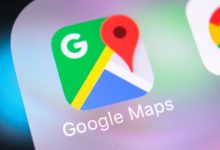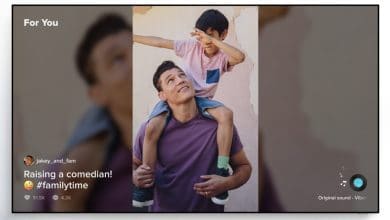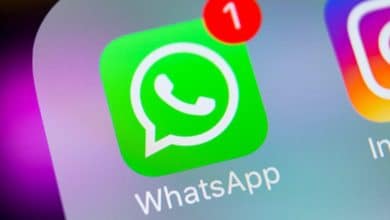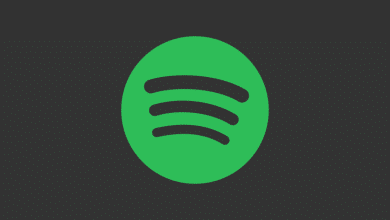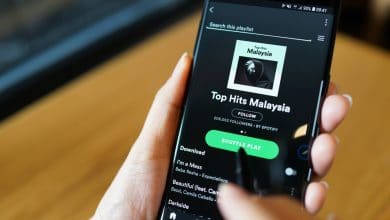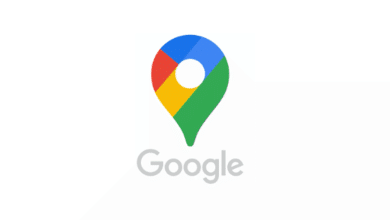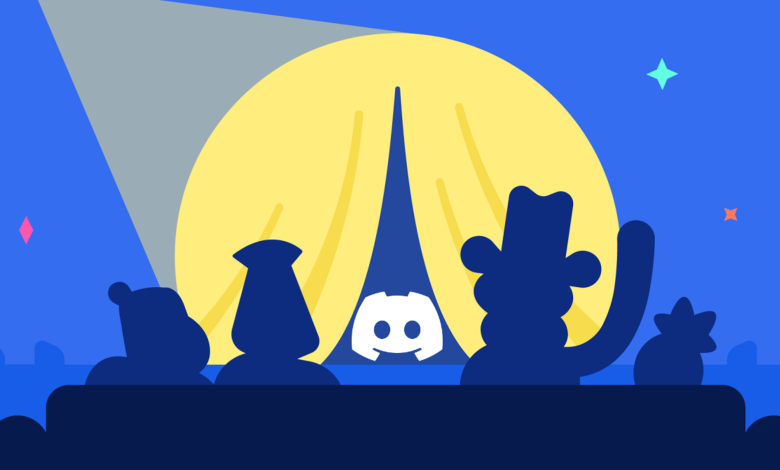
Discorde
Discord est populaire pour les chats textuels, vocaux et vidéo. Il propose également les canaux de scène pour héberger des sessions de conversation uniquement audio sur un serveur Discord. Voici comment vous pouvez en configurer un.
Vous vous sentirez à l’aise avec les chaînes Stage si vous connaissez les réseaux sociaux audio comme Clubhouse ou Twitter Spaces. En plus d’organiser une soirée musicale en groupe, vous pouvez organiser un événement sur scène uniquement audio pour rassembler des personnes qui souhaitent parler et écouter un sujet particulier.
Les canaux de scène ne sont disponibles que sur les serveurs de la communauté, donc si vous avez déjà créé un serveur Discord standard avec vos amis, vous devrez le changer en serveur de communauté.
EN RELATION: Comment créer, configurer et gérer votre serveur Discord
Si vous êtes propriétaire ou modérateur d’un serveur de communauté, voici comment vous pouvez en créer et en configurer un.
Comment créer une chaîne de scène dans Community Server sur Discord
Étant donné qu’une chaîne de scène contient une diffusion audio uniquement, vous devrez configurer votre microphone et votre casque avec Discord avant de commencer.
Pour créer une chaîne Stage, ouvrez l’application ou le site Web Discord et dirigez-vous vers votre serveur de communauté. Tout d’abord, vous devez activer les options Gérer les rôles et Gérer les canaux. Alors, cliquez sur le nom de votre serveur de communauté dans le coin supérieur gauche et sélectionnez « Paramètres du serveur » dans la liste déroulante.
Sélectionnez « Rôles » dans la colonne de gauche et choisissez « Autorisations par défaut » sur le côté droit.
Ensuite, sélectionnez l’option « Modérateur » ou le nom de rôle que vous avez attribué aux modérateurs sur votre serveur de communauté. Sélectionnez l’onglet « Autorisations » sur le côté droit.
Noter: Si vous choisissez l’option « @tout le monde », cela permettra à chaque membre de votre serveur de créer, modifier ou même supprimer des chaînes et des rôles.
Activez le commutateur pour « Gérer les canaux » et « Gérer les rôles » car ils sont désactivés par défaut. Ensuite, sélectionnez le bouton « Enregistrer les modifications » et appuyez sur Echap pour quitter les « Paramètres du serveur ».
EN RELATION: Comment configurer votre microphone et votre casque dans Discord
Maintenant, cliquez ou appuyez sur le nom de votre serveur et sélectionnez « Créer un canal » dans la liste déroulante.
Cela ouvre le menu pour créer un nouveau canal de texte, de voix, d’annonce ou de scène. Sélectionnez l’option « Stage Channel », tapez le nom de la chaîne dans la zone de texte sous la section « Channel Name » et sélectionnez le bouton « Next ».
Après cela, vous verrez l’écran « Ajouter un modérateur de scène » pour vous permettre d’ajouter des personnes en tant que modérateurs de scène pour gérer et diriger un événement de scène. Vous pouvez choisir les « rôles » (modérateurs du serveur) ou les membres du serveur. Les modérateurs de scène peuvent gérer les intervenants et même démarrer un nouvel événement de scène. Lorsque vous avez terminé, sélectionnez le bouton « Créer une chaîne ».
Le nom du canal de scène apparaîtra au-dessus de la liste des canaux de texte.
Ensuite, cliquez ou appuyez sur le nouveau canal de scène dans la colonne de gauche, puis sélectionnez « Démarrer la scène ».
Cliquez ou appuyez sur le bouton « Compris ! » sur l’écran d’accueil pour continuer.
Tapez un sujet et choisissez la confidentialité de la scène : « Membres uniquement » ou « Public ».
Si vous créez l’événement Stage pour la première fois, choisissez « Membres uniquement » avant de l’ouvrir à tout le monde.
Votre événement Stage deviendra visible dans le canal Stage que vous avez créé.
Vous pouvez toujours modifier le paramètre de confidentialité de l’événement Stage de « Membres uniquement » à « Public » plus tard. Le choix de l’option de confidentialité « Public » répertoriera votre événement sur scène dans la section Découverte de la scène pour le rendre ouvert à tous les utilisateurs de Discord. De plus, vos contacts Discord peuvent voir l’événement Stage sur votre profil et peuvent se connecter ou rejoindre l’événement pendant que le Stage est en direct.
Pour ouvrir l’événement Stage à tout le monde, sélectionnez l’icône d’engrenage dans le coin supérieur droit.
Sélectionnez le paramètre « Public » dans la section Confidentialité pour passer à un événement sur la scène publique et sélectionnez le bouton « Continuer ».
Une fenêtre s’affichera pour vous rappeler ce que signifie rendre l’événement Stage public. Si cela vous convient, sélectionnez le bouton « Démarrer l’étape » pour continuer.
C’est ça. Après cela, vous pouvez créer des liens d’invitation personnalisés à partager sur les réseaux sociaux, les messageries et les sites afin que les gens puissent rejoindre l’événement Stage et éventuellement rejoindre votre serveur Discord.
EN RELATION: Comment organiser une soirée d’écoute de groupe Spotify sur Discord